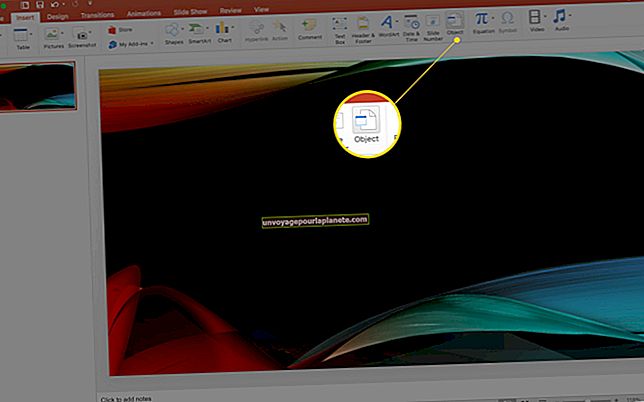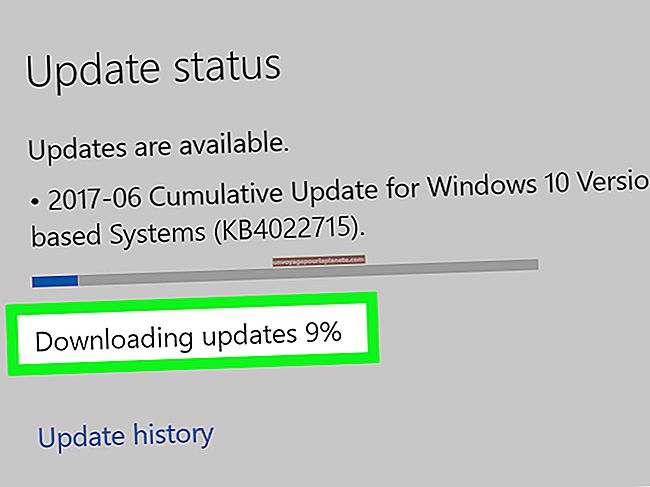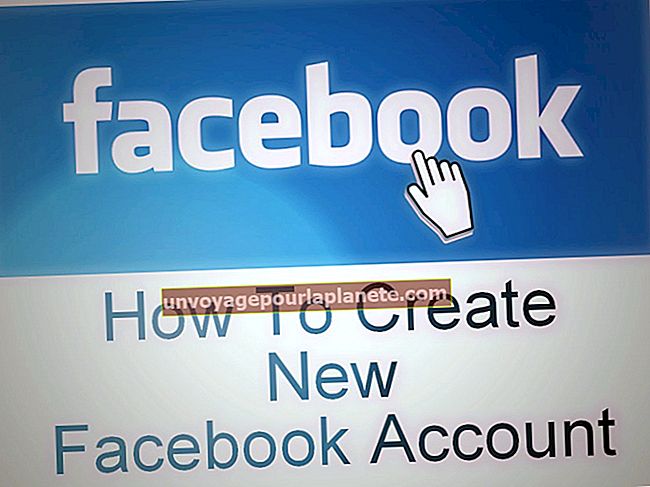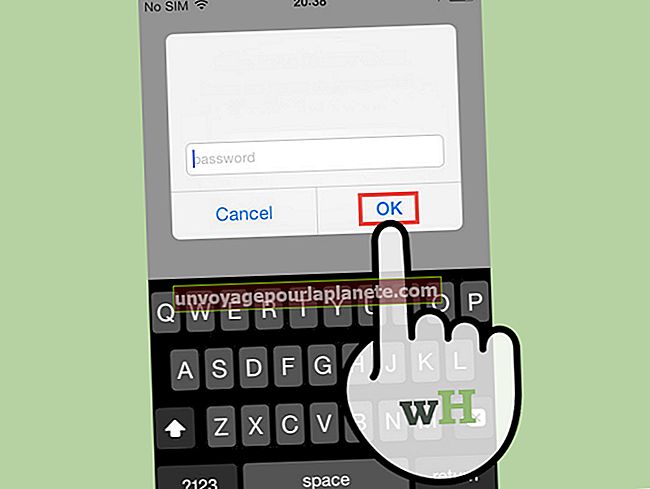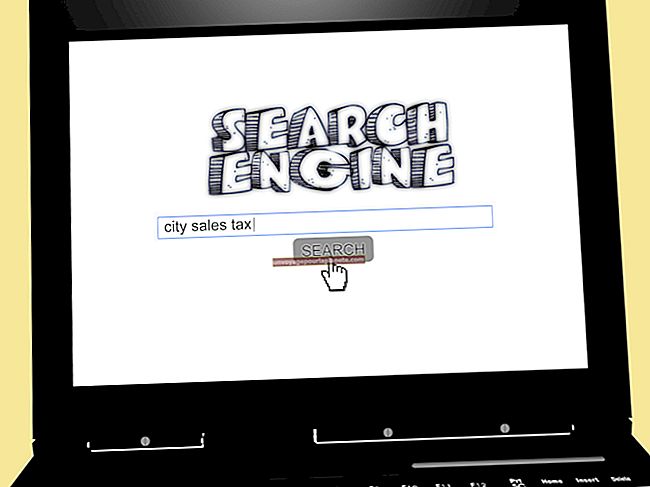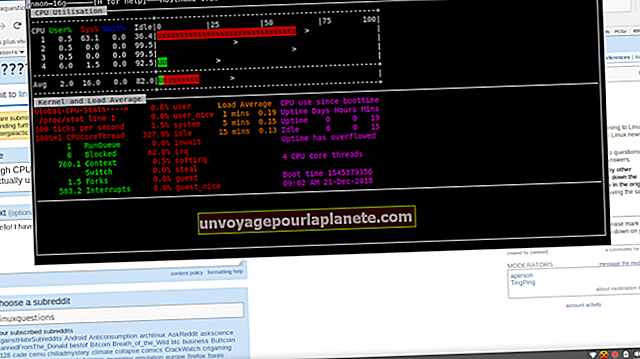స్మార్ట్ఫోన్తో స్కాన్ చేయడం ఎలా
QR సంకేతాలు, అవి చాలా ఉత్పత్తులు, అంశాలు మరియు ప్రకటనలలో మీరు చూసే చిన్న నలుపు మరియు తెలుపు చతురస్రాలు, కోడ్ కనిపించే అంశం గురించి మీకు మరింత సమాచారం ఇస్తుంది. మీరు మీ వ్యాపారం సృష్టించిన ఉత్పత్తికి సమానమైన ఉత్పత్తిని తనిఖీ చేస్తుంటే, ఉదాహరణకు, మరియు QR కోడ్ ఉంటే, పోటీ గురించి మరింత సమాచారం పొందడానికి దాన్ని స్కాన్ చేయండి. మీ కార్యాలయంలోని వస్తువులపై మరియు వాటిని తయారుచేసే సంస్థల గురించి మరింత తెలుసుకోవడానికి మీరు QR కోడ్లను కూడా ఉపయోగించవచ్చు. QR కోడ్ లింక్లను వెబ్సైట్ లేదా వీడియో చూడటానికి, మీరు మీ మొబైల్ పరికరంలో స్కానింగ్ అనువర్తనాన్ని కలిగి ఉండాలి. మీరు ఉపయోగించే స్మార్ట్ఫోన్ రకాన్ని బట్టి మీరు డౌన్లోడ్ చేసుకోగల అనేక అనువర్తనాలు ఉన్నాయి.
Android
1
"గూగుల్ ప్లే" నొక్కండి మరియు "స్కానర్" కోసం శోధించండి.
2
కోడ్లను స్కాన్ చేయడానికి మీరు ఉపయోగించాలనుకుంటున్న ప్రోగ్రామ్ పేరును నొక్కండి. గూగుల్ గాగుల్స్, బార్కోడ్ స్కానర్ లేదా పిక్ 2 షాప్ బార్కోడ్ & క్యూఆర్ స్కానర్ మూడు ఎంపికలు.
3
"ఇన్స్టాల్ చేయి" నొక్కండి మరియు "అంగీకరించు & డౌన్లోడ్ చేయి" ఎంచుకోండి.
4
ప్రోగ్రామ్ ఇన్స్టాల్ చేసిన తర్వాత "ఓపెన్" నొక్కండి. అనువర్తనాన్ని సెటప్ చేయడానికి ప్రాంప్ట్లను అనుసరించండి మరియు కెమెరాకు ప్రాప్యతను అనుమతించండి.
5
స్కానర్ ప్రారంభించండి. Google Goggles లో, "కెమెరా" చిహ్నాన్ని నొక్కండి. Pic2shop బార్కోడ్ & QR స్కానర్లో, "స్కానర్" బటన్ను నొక్కండి. మీరు అనువర్తనాన్ని తెరిచినప్పుడు బార్కోడ్ స్కానర్ స్కానర్ను తెరుస్తుంది. QR కోడ్ చదివిన తర్వాత స్కానర్ స్కానింగ్ ఆగిపోతుంది.
iOS
1
"యాప్ స్టోర్" నొక్కండి మరియు "QR స్కానర్" ను శోధించండి.
2
మీరు ఉపయోగించాలనుకుంటున్న అనువర్తనం పేరును నొక్కండి. షాప్సేవీ, అమెజాన్ ప్రైస్ చెక్ మరియు ఆర్ఎల్ క్లాసిక్ మూడు ఎంపికలు.
3
"ఉచిత" లేదా అనువర్తనం ధరను నొక్కండి మరియు "ఇన్స్టాల్ చేయి" ఎంచుకోండి. మీరు మీ యూజర్ ఐడి లేదా పాస్వర్డ్ను నమోదు చేయాల్సి ఉంటుంది.
4
అనువర్తనాన్ని ఇన్స్టాల్ చేసిన తర్వాత దాన్ని మీ హోమ్ స్క్రీన్పై నొక్కండి. దీన్ని సెటప్ చేయడానికి ప్రాంప్ట్లను అనుసరించండి. ShopSaavy లో, మీరు తప్పనిసరిగా ఖాతాను సృష్టించాలి.
5
కోడ్ను స్కాన్ చేయడానికి స్కానర్ బటన్ను నొక్కండి. అమెజాన్ ధర తనిఖీలో, "స్కాన్ ఇట్" నొక్కండి. షాప్సేవీలో, "స్కాన్" నొక్కండి. RL క్లాసిక్లో, మీరు అనువర్తనాన్ని తెరిచినప్పుడు స్కానర్ ప్రారంభించబడుతుంది.